在C#中,你可以使用NAudio库来进行录音并导出录音数据。NAudio是一个强大的音频处理库,它支持多种音频格式和设备的操作。以下是一个简单的示例,展示了如何使用NAudio进行录音并将录音数据保存为WAV文件。
![图片[1]_在C#中利用NAudio库实现音频录制与数据导出_知途无界](https://zhituwujie.com/wp-content/uploads/2024/12/d2b5ca33bd20241224100315.png)
首先,你需要确保已经安装了NAudio库。你可以通过NuGet包管理器来安装它:
在C#中利用NAudio库实现音频录制与数据导出然后,你可以使用以下代码进行录音并导出数据:
using System;
using System.IO;
using NAudio.Wave;
class Program
{
static void Main(string[] args)
{
// 设置录音设备的波格式
var waveFormat = new WaveFormat(44100, 2); // 44.1kHz, 立体声
// 创建一个WaveInEvent实例用于录音
using (var waveSource = new WaveInEvent())
{
waveSource.WaveFormat = waveFormat;
// 定义录音数据的存储位置
string outputFilePath = "recordedAudio.wav";
// 创建一个WaveFileWriter用于将录音数据写入文件
using (var waveFile = new WaveFileWriter(outputFilePath, waveSource.WaveFormat))
{
// 订阅录音数据到达事件
waveSource.DataAvailable += (s, e) =>
{
// 将录音数据写入文件
waveFile.Write(e.Buffer, 0, e.BytesRecorded);
waveFile.Flush();
};
// 订阅录音停止事件
waveSource.RecordingStopped += (s, e) =>
{
Console.WriteLine("录音已停止.");
};
// 开始录音
waveSource.StartRecording();
// 等待用户输入以停止录音
Console.WriteLine("按任意键停止录音...");
Console.ReadKey();
// 停止录音
waveSource.StopRecording();
}
}
Console.WriteLine("录音已保存到 " + outputFilePath);
}
}在这个示例中,我们做了以下几件事:
- 设置了录音设备的波格式(采样率、声道数等)。
- 创建了一个
WaveInEvent实例用于录音。 - 定义了一个WAV文件的存储路径。
- 创建了一个
WaveFileWriter实例用于将录音数据写入文件。 - 订阅了
DataAvailable事件,以便在录音数据到达时将其写入文件。 - 订阅了
RecordingStopped事件,以便在录音停止时输出一条消息。 - 开始录音,并等待用户输入以停止录音。
- 停止录音后,输出录音文件的保存路径。
请注意,这个示例使用了事件驱动的方式来处理录音数据。当录音数据到达时,DataAvailable事件会被触发,并且录音数据会被写入文件。当录音停止时,RecordingStopped事件会被触发,并且输出一条消息。
此外,这个示例中的录音是立体声(2个声道)的,并且采样率为44.1kHz。你可以根据需要调整这些参数。如果你只需要单声道录音,可以将waveFormat的声道数设置为1。
© 版权声明
文中内容均来源于公开资料,受限于信息的时效性和复杂性,可能存在误差或遗漏。我们已尽力确保内容的准确性,但对于因信息变更或错误导致的任何后果,本站不承担任何责任。如需引用本文内容,请注明出处并尊重原作者的版权。
THE END










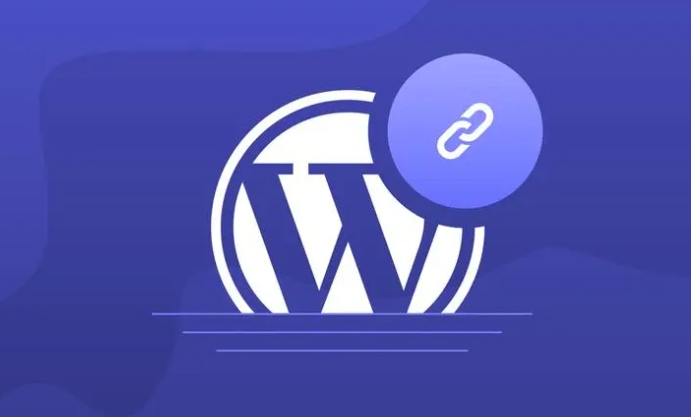
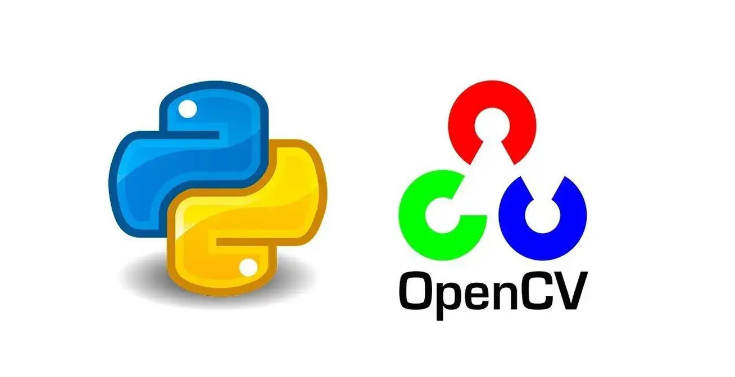












暂无评论内容